Selamlar!
Bugün nihayet, sıradan blog okuyucularının bana sık sık sorduğu soruyu yanıtlamak için zaman ayırdım - ne tür video yazılımı kullanıyorum? Bilgisayar programlarında çalışmak veya herhangi bir ekipmanı kurmak için medya talimatlarımızı uzun süredir izliyorsanız, bunların yalnızca canlı çekimlerden değil, aynı zamanda "ekran video kaydı" adı verilen monitör ekranını da içerdiğini fark etmişsinizdir. Ayrıca videolarımız çeşitli güzel geçişler, ekran koruyucular ve efektlerle donatılmıştır - bu yalnızca yüksek kaliteli yazılım kullanılarak sağlanabilir.
Movavi Video Editor Plus
Bir süre önce, "yaratıcılığımın" son ürününü yaratmak için, aynı anda video oluşturmak için birkaç program kullanmak zorunda kaldım:
- ekran kaydı için,
- animasyonlar ve efektler oluşturmak,
- video işleme,
- ses,
- son düzenleme.
Öyle oldu ki, herhangi bir program ya gerekli tüm işlevleri desteklemedi ya da sonuç bana uymadı.
Bu, karmaşık bir ürün olan Movavi Video Editor Plus'ı deneyene kadar oldu ve ortaya çıktığında hepsini aynı anda ve çok iyi bir seviyede yapabiliyordu. Bunun mega profesyonel bir araç olduğunu ve tüm sorunlarımı çözdüğünü söyleyemem ancak yüksek kaliteli amatör kurgu için oldukça uygun. Şimdi, çeşitli uygulamalardan bir dizi farklı projeyi bir araya getirmeme gerek yok, ancak bunu Movavi Video Editor Plus'ta oluşturun ve programda zaten yerleşik olan profesyonel introları ve efektleri kullanarak "başlangıç ve bitiş" dedikleri gibi tek pencere modunda bir film oluşturun ...

Bu aracın tüm olanaklarını tek bir makalede anlatmak mümkün değil. Eğer ilgileniyorsanız, o zaman onlar hakkında kesinlikle daha ayrıntılı yazacağım - bu tür derslere ihtiyaç duyulup duyulmadığına dair yorumlarda bırakın. Ve burada ve şimdi fotoğraflardan ve müzikten nasıl video yapılacağını okuyabilirsiniz - bu seçenek üzerinde ayrıntılı olarak duracağız, bu da çoğu bilgisayar kullanıcısı için çok yararlı olabilir.
Elbette herkesin profesyonel bir video düzenlemeye ihtiyacı yok ama amatör yapmak ama aynı zamanda yüksek kalitede slayt gösterisi yapmak bazen çok faydalı olabilen bir beceridir. Örneğin, bir yıl dönümü için bir akraba için çocuk fotoğraflarının videosu şeklinde alışılmadık bir hediye ile memnun etmek. Veya harika bir tatilin anılarını, güzel karelerden oluşan bir seçkiye dayalı bir video olarak kaydedin. Veya gala gecesi boyunca ekranda gösterilecek bir aşk hikayesi yaratın.
Movavi Video Editor Plus'ta fotoğraflardan nasıl video oluşturulur?
Yani, harika bir video oluşturmamız gereken bir dizi fotoğrafınız var. Video oluşturmak istediğiniz tüm fotoğrafları hemen seçmeniz ve bunları ayrı bir klasöre koymanız önerilir - bu, onları editöre aktarmayı daha kolay hale getirecektir. Programı başlatıyoruz ve başlangıç sayfasında "Basit modda bir proje oluştur" u seçiyoruz.

Ardından, "Klasörler" düğmesine tıklayın ve bilgisayardaki seçimimizin olduğu bölümü seçin.

Fotoğrafların küçük resimleri düzenlenmek üzere listede görünecektir - "İleri" düğmesine basın

Bir sonraki adımda, çekimlerimize müzik ekleyeceğiz. Burada zaten önceden yüklenmiş birkaç parça var - bunlardan birini seçebilirsiniz. Bunu yapmak için, parçanın yanındaki Artı işaretine tıklayın.
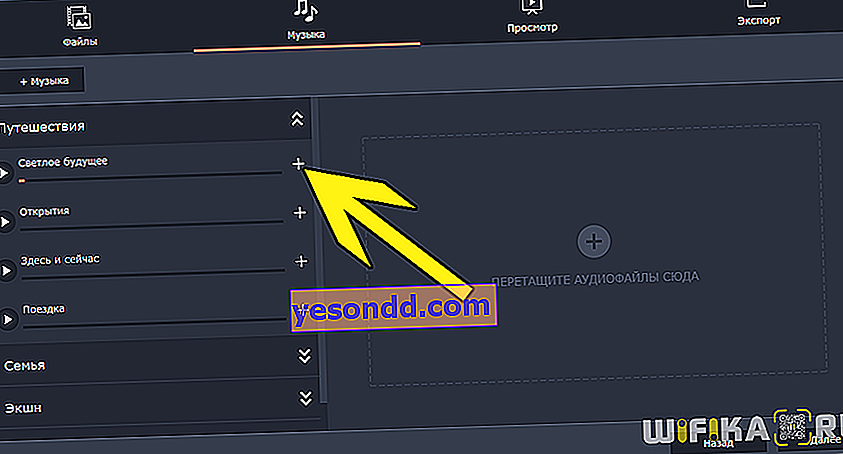
Hiçbiri size uymuyorsa, o zaman burada kendi ses dosyalarınızı bilgisayarınızdan programın geniş sağ penceresine sürükleyerek içe aktarabilirsiniz.

Fotoğraflardan video için müzik ekledikten sonra, "İleri" düğmesini tıklayın

Bir sonraki sayfada sonunda ne elde ettiğimizi dinliyoruz. Burada ses parçasının ses seviyesini ayarlayabilirsiniz, ancak en önemli işlev videonun uzunluğunu müziğe göre ayarlamaktır. Akıllı mod, animasyonu sesin uzunluğuna uyacak şekilde oluşturacaktır.

Değişiklikleri yaptıktan sonra son adıma geçelim - fotoğraflardan videoları dışa aktaralım. Çıktının üç seçeneği vardır:
- video dosyasını kaydedin,
- düzenlemeye devam et,
- ve internete koy.

"Kaydet" düğmesine tıkladıktan sonra, dosya çıktısı için son verilerin seçimini içeren bir pencere açılacaktır:
- Video formatı
- Dosya adı
- Klasörü kaydet
- Video kalitesi

"Gelişmiş" düğmesini tıklarsanız, ayarlamak için daha ince parametreler açacaksınız.
- çözüm
- Çerçeve frekansı
- Aynı oran
- Ses kanalları

Sol menüdeki sekmelerden geçerseniz, yalnızca kaydedilen videonun formatını fotoğraflardan seçmenin değil, aynı zamanda bir akıllı telefon, tablet ve hatta bir TV'nin belirli bir modelinde en iyi oynatma için ayarlamanın da mümkün olduğunu göreceğiz.



Burada bir videoyu Youtube'a yüklemek için tüm parametreleri - başlık, etiketler, açıklama vb.

Programdaki fotoğraflardan gelişmiş video düzenleme modu
Dosya çıktı ayarları penceresini kapatırsanız, hemen gelişmiş düzenleme moduna geçeceğiz. Burada, video sekansının her bölümü için, yani tek tek fotoğraflar için veya bir kerede, güzel bir sanatsal efekt elde etmek için aralarından seçim yapabileceğiniz listeden güzel filtreler uygulayabilirsiniz.

Ve güzel geçişleri olmayan bir video nedir? Bu işlev burada da mevcuttur. Video ile çalışırken çıkartmalar, hareketli oklar, hazır stillerden birinde dekore edilmiş metinler ve diğer en gerekli işlevler eklemek de mümkündür.


Tüm efektleri uyguladıktan sonra, dosyayı kaydetmek için çıkarıyoruz - bunun için, üst menüden "Kaydet - Videoyu Kaydet" öğesini seçin

Yukarıda daha önce bahsedilen çıktı için parametreleri ayarlayın ve "Başlat" düğmesine tıklayın. Birkaç dakika sonra sonuca hayran olabilirsiniz - bu video için 5 dakikadan fazla zaman harcamadım
Genel olarak, anladığınız gibi, programın işlevselliği, fotoğraflardan harika bir video yapmak için yeterlidir. Movavi Video Editor Plus'ın tam sürümünü satın almadan önce bunu kendiniz doğrulamak için, geliştiricinin resmi web sitesinden fotoğraflardan videolar oluşturmak için programın tam sürümünü ücretsiz olarak indirebilirsiniz. Ancak deneme sürümünde videonun uzunluğu kısaltılacak ve filigran uygulanacaktır. Videoları kısıtlama olmadan kaydetmek için bir lisans satın almanız veya zaten bir anahtarınız varsa Movavi Video Editor Plus'ı etkinleştirmeniz gerekir.
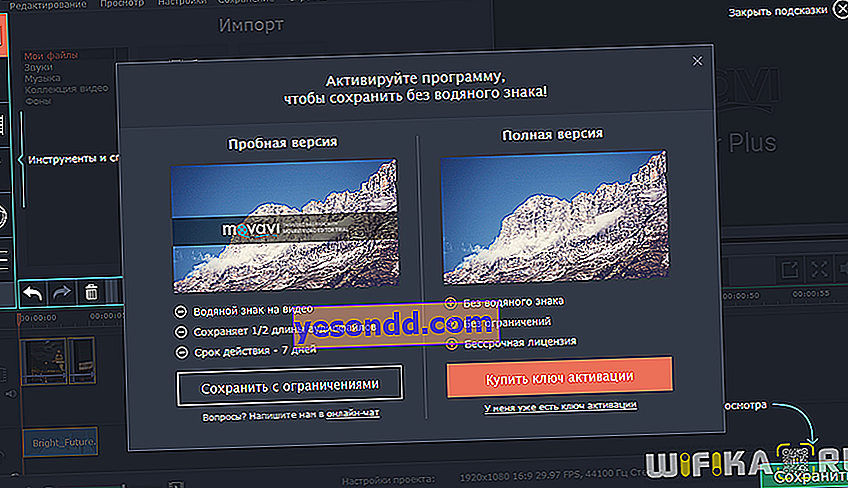
Kullan onu!
